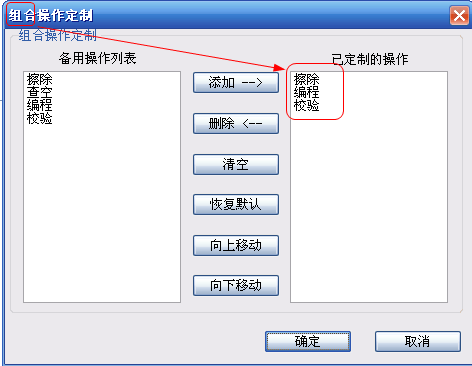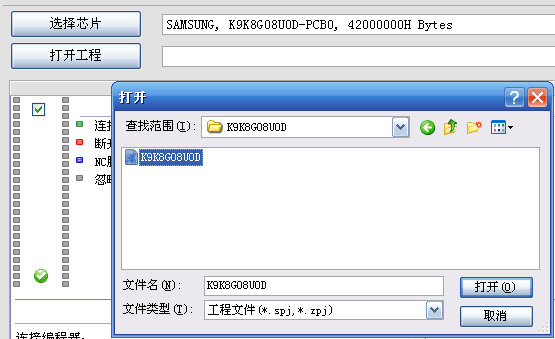烧录器烧录WINCE系统
备注:MLC Flash的型号:K9G8G08U0A,SLC Flash的型号:K9K8G08U0D-SCB0,烧录器的第一个端口才具有读取母片数据的功能。
使用过程中可能会遇到或是需要注意的问题:
⑴烧录端口可能检测不到已经放入Flash,需要再次放入,直到烧录器能够正常检测到Flash。
⑵应用镊子夹子Flash芯片放入端口中,而不是直接用手放进去。
我们手持机的系统出了通过TF卡来更新之外,还可以使用烧录器来把WINCE系统烧录到Flash中,我们公司采用的是周立功SmartPRO 9800 PLUS烧录器,我们烧录的方式是先制作母片,然后读取出母片的数据,然后再把读取的数据烧录到子片中,这里的母片和子片都指Flash芯片,下面以烧录K9K8G08U0D-SCB0为例来介绍制作母片及烧录字片的过程。
1. 制作及读取母片
如果还没有母片数据,那就需要先制作母片和读取母片数据,下面介绍母片的制作及其数据的读取。
1.1 制作母片
先把母片焊接到板子上,通过TF卡把WINCE镜像文件烧录到母片中,目前我们有MLC和SLC这两种类型的FLASH,请选择对应的IROM_SD_EBOOT.nb0文件及WINCE系统文件,对于SLC来说,这WINCE系统文件分别是STEPLDR.nb0、EBOOT.bin和NK.bin;对于MLC来说,WINCE系统文件是block0.nb0、EBOOT.bin和NK.bin。
把WINCE系统文件烧录到母片中后,确保系统可以正常启动,而且重启之后也能正常启动,到此就可以取出母片,然后把母片放在烧录器的第一个端口中(注意;只有第一个端口才具有读取母片数据的功能)
1.2 读取母片数据
打开SmartPRO 2008软件:
⑴选择芯片
点击“选择芯片”,然后输入芯片型号,如下图:
图1
点击选择,然后烧录软件加载芯片信息及为此款Flash加载缓冲区,加载完成后,可以看到左下角有芯片信息。
⑵操作配置
点击“操作配置->操作范围”,如下图:
图2
修改为00000200后选择“修改”,然后点击此界面的“坏块处理”,进入坏块处理界面:
图3
选择“硬拷贝”后,点击“确认”。
⑶读取
选择左下角的“读取”来读取母片数据,如下图:
图4
读取成功后,选择“保存文件”把读取的母片数据以BIN的格式保存起来:
图5
到此母片的制作就完成了,此时可以取出母片
2. 非量产模式烧录子片
把子片放入端口中,因为上面的操作已经选择了芯片,所以此步骤可忽略,但如果还没有,就必须要先选择正确的芯片。
⑴配置操作
选择“配置操作->操作范围”,因为我们只读取母片前0x200块的数据,所以就把这部分数据只写入子片的钱0x200块中,目的主要是节省读写的时间,提高生产效率,如下图:
图6
确保这里的值为0x00000200,就是512个块,这里为什么去此值呢?对于K9K8G08U0D-SCB0来说,1block=64page*2112Bytes,所以512block=512*64*2112=66Mbytes,而我们WINCE文件总共的大小目前是在50M之内,后续如果系统文件接近或是大于等于66Mbytes,这里的0x00000200就要做相应的调整了。然后点击此界面的“坏块处理”,进入坏块处理界面:
图7
⑶组合
选择“组合”来烧录子片,相当于烧录软件对子片烧录的时候,依次执行擦除、编程和校验的工作,可从“操作定制”中验证,如下图:
图8
当然,我们对组合也可以定义为其他操作,但默认的操作是擦除、编程和校验。对于烧录0x200块的数据,烧录一片子片的时间约为3分钟。我们可以多烧录几片子片,然后在板子上验证是否成功,如果成功就证明所调入的文件、设置的配置均正确。为了方便后续使用,可以点击工具栏中的“保存工程”保存当前的工程,如下图:
图9
保存好工程文件后,为了提高生产效率,下次烧录之前只需要装载对应的工程文件,然后选择
3. 量产模式烧录子片
打开SmartPRO 2008软件:
⑴打开工程
选择“打开工程”,选择对应的工程文件,如下图:
图10
选上图的“打开”,烧录软件接着加载此工程文件。
⑵量产
把子片放入到所有的端口中(当然,只放其中的一个也可以),选择“量产”,这时候,就会按照工程文件的配置及对应的母片数据写入到子片中,大约2分40妙完成一片的烧录,成功烧录之后,只需要把新的子片放入端口中继续烧录就可以了。直到不需要继续烧录,点击停止就可以了。